什么是Renee Video Editor软件?
Renee Video Editor是一款功能多样的视频编辑软件,该软件不但能够实现多种视频格式之间的互相转换,比如WMV、AVI、MP4、M4A、MOV、MKV等几乎所有常用的视频格式,并且可以将文件保存为不同的终端设备所支持的文件格式;此外,该软件还配备了非常多样的视频编辑工具,能够满足大家多样化的视频编辑需求,比如合并多个视频,自定义批量剪辑视频,裁剪视频画面,添加字幕、水印、特效滤镜和背景音乐,视频转GIF,实现多个视频在同一个画面同时播放的效果等等。
该软件不但界面简洁,操作简单,不管您是视频剪辑新手还是专业剪辑达人,这款软件对您来说都将是一个非常不错的选择。
如何使用Renee Video Editor软件压缩视频?
借助Renee Video Editor软件压缩视频非常的简单,具体操作流程如下:
步骤1:下载安装并打开Renee Video Editor软件,在首页功能菜单栏里选择【影片压缩】功能。
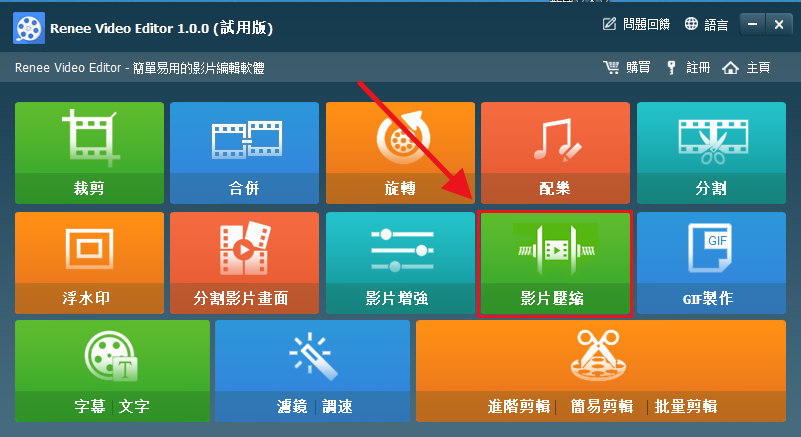
Renee Video Editor软件首页功能说明:
裁剪:裁剪视频画面的大小
合并:将多个视频/音频文件合并为一个完整的文件
旋转:将视频顺时针、逆时针旋转90度/180度/270度,或者将视频上下颠倒或镜面旋转。
配乐:调整音量,选择音轨,给视频配乐或删除原始音频。
分割:将影片按照时长、段数或文件大小分割为多个小片段。
浮水印:将文字、图片、影片或GIF图片以浮水印的形式添加到影片中。
分割影片画面:可以将一个视频或多个视频的片段拼接在一个视频画面中。
影片增强:提高影片质量。
影片压缩:压缩影片大小。
GIF制作:将影片或图片制作成GIF文件。
字幕/文字:添加字幕/文字到影片当中。
滤镜/调速:调整亮度、对比度、饱和度以及添加多种特效;视频调速支持1/10-4倍调速。
进阶剪辑:剪辑视频,裁剪视频,添加浮水印、字幕及滤镜特效和配乐。
简易剪辑:快速剪辑视频片段。
批量剪辑:批量剪辑视频/音频。
步骤2:接下来,点击【+】图标将需要压缩的视频导入到该软件当中(或者直接拖放到软件中)。
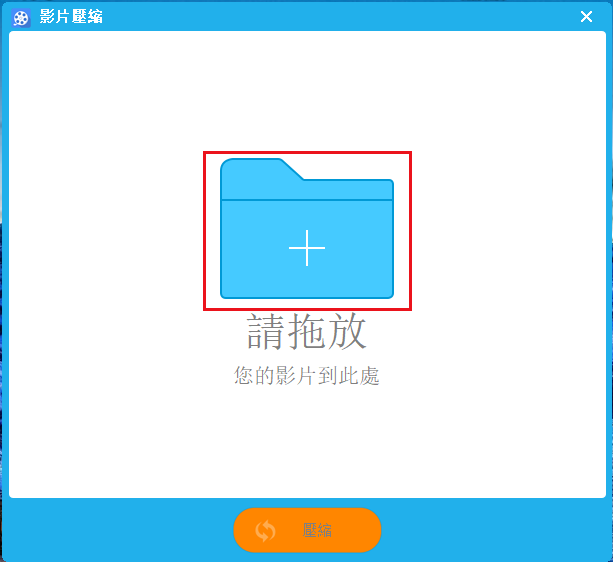
步骤3:这时页面会跳转到视频压缩的编辑界面,您可以直接拖动滚动条对视频进行压缩处理;或者自定义调整视频文件的各个参数,比如档案大小、输出格式、解析度、影片质量、影格速率。设置完成后点击【预览】即可观看压缩过的视频画面。如无其他操作,在【保存档案】中选择好视频文件保存的位置,再点击【压缩】按钮即可开始执行压缩视频文件的命令,非常快捷。
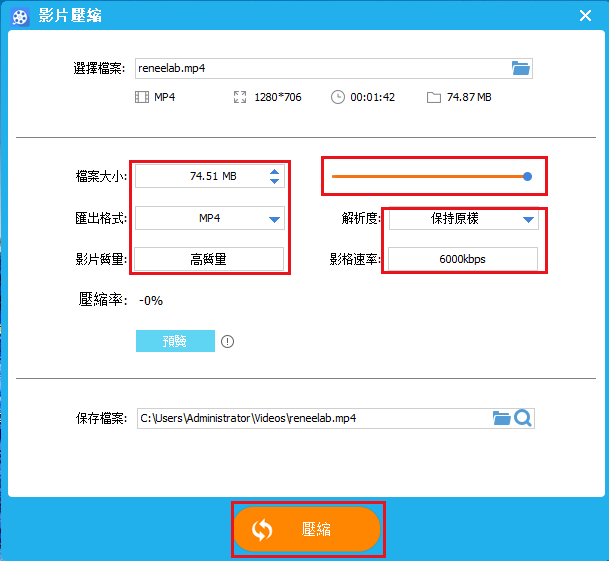
Clideo是一款免费的在线视频编辑工具,它具备剪切、旋转、文本添加、调整视频画面大小、压缩视频、视频裁剪、视频翻转等常用的视频编辑功能。此外,它还支持多种类型的视频格式间的格式转换,比如MP4、MOV、AVI、WMV、M4A、FLA、WAV等。借助该工具压缩视频也比较简单,具体操作步骤如下:
使用浏览器打开clideo在线视频编辑工具的压缩视频操作网址:https://clideo.com/compress-video,之后通过【Choose file】(选择文件)按钮将需要压缩的视频文件导入到该网页服务器当中。等待片刻,待视频压缩处理完之后,您可以看到视频画面上方会出现初始视频文件大小和压缩视频文件大小,以及压缩完的视频画面。
接下来点击【Download】(下载)按钮,即可快速将压缩好的视频文件保存到预设位置,或选择直接分享到Facebook、YouTube等社交媒体平台。值得提及的是,如果您对压缩的效果不够满意,可以点击最下方的【Start over】(重新开始)按钮,对视频文件进行进一步的压缩,重复压缩以达到您期望的最佳压缩效果。
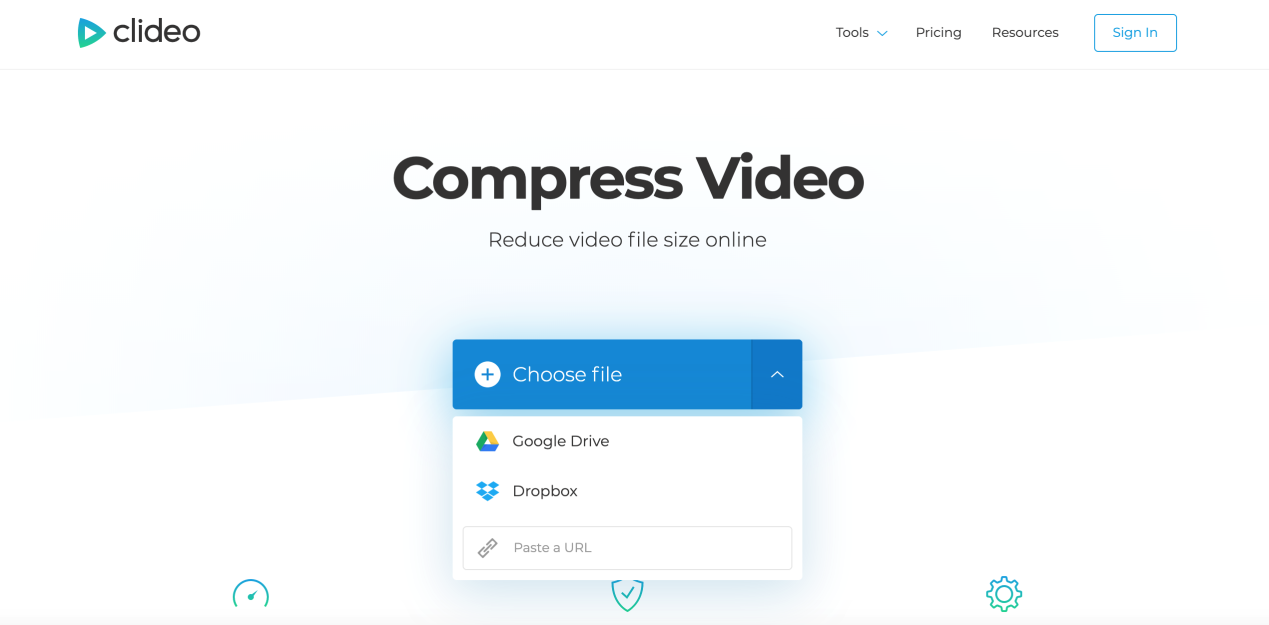






 粤公网安备 44070302000281号
粤公网安备 44070302000281号
